Heim >Web-Frontend >PS-Tutorial >Was soll ich tun, wenn ps ctrl+t nicht funktioniert?
Was soll ich tun, wenn ps ctrl+t nicht funktioniert?
- 藏色散人Original
- 2021-06-21 15:33:2546197Durchsuche
Lösungen für PS-Strg+T, die nicht funktionieren: 1. Ändern Sie die aktuelle Ebene. 3. Entsperren Sie die aktuelle Ebene. 4. Überprüfen Sie, ob die PS-Tastenkombination für die freie Transformation geändert wurde .

Die Betriebsumgebung dieses Artikels: Windows 7-System, Dell G3-Computer/Adobe Photoshop CS6.
ps Was soll ich tun, wenn Strg+T in den folgenden Situationen nicht verwendet werden kann? Die aktuelle Ebene ist die Hintergrundebene.
Die aktuelle Ebene ist gesperrt.4
Die Lösungen für diese vier Situationen sind unten aufgeführt:
1. Grundsätzlich treten bei den meisten chinesischen Eingabemethoden Konflikte mit PS-Hotkeys auf Diese Situation kann durch einfaches Umschalten der Eingabemethode auf die amerikanische Tastatur mit Umschalt+Leertaste behoben werden.
2. Die zweite Situation ist, dass die Ebene, die derzeit transformiert werden muss, die Hintergrundebene ist. Doppelklicken Sie zu diesem Zeitpunkt mit der linken Maustaste auf die Hintergrundebene und klicken Sie auf „OK“.3. Nachdem die Hintergrundebene entsperrt wurde und zur Ebene 0 wird, kann Strg+T sie normal transformieren. 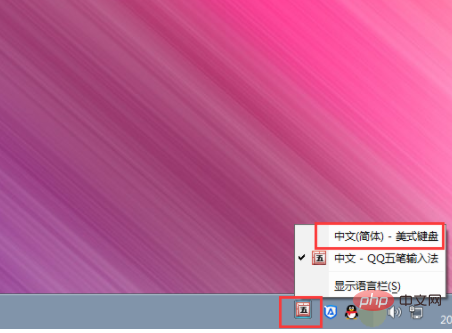
4. Die dritte Situation ist, dass die aktuelle Ebene gesperrt ist. Klicken Sie einfach im Ebenenbedienfeld auf „Sperren“. 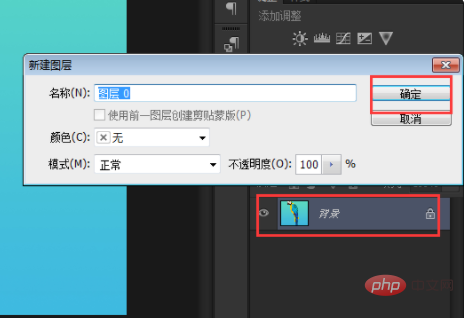
5. Drücken Sie nach dem Entsperren Strg+T, um das Transformationsfeld zu öffnen. 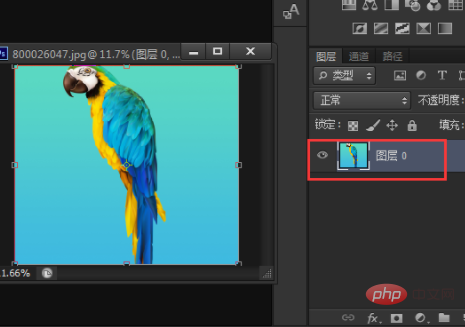
6. Die vierte Situation ist, dass sich der Hotkey für die freie Transformation geändert hat. Öffnen Sie dann das Menü „Bearbeiten“ und prüfen Sie, ob der Hotkey rechts von „Freie Transformation“ „leer“ ist oder andere Hotkeys vorhanden sind. 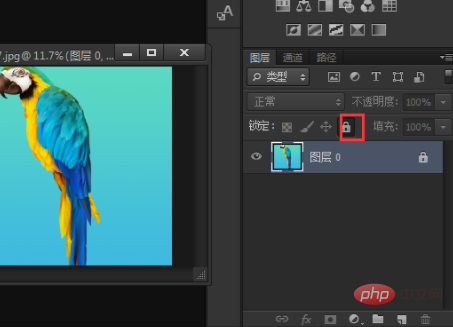
7. Wenn Sie sicher sind, dass der Hotkey für die freie Transformation geändert wurde, drücken Sie Alt+Umschalt+Strg+K, um das Verknüpfungsfeld zu öffnen, und klicken Sie, um „Bearbeiten“ zu erweitern. 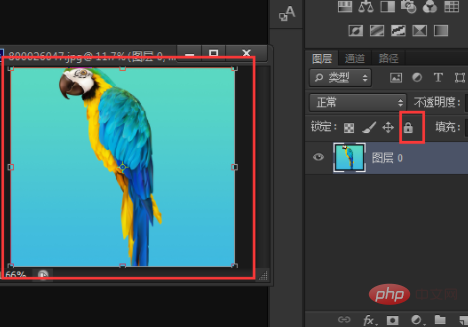
8. Suchen Sie nach „Free Transform“, ändern Sie den Hotkey von Free Transform wieder in Strg+T und klicken Sie im Fenster auf „OK“. 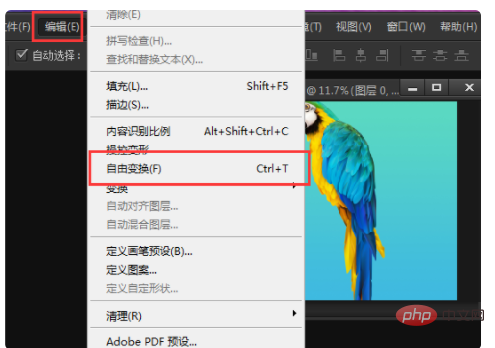
9. Nachdem Sie die freie Transformation wieder auf Strg+T geändert haben, kann der Hotkey für die freie Transformation normal verwendet werden. 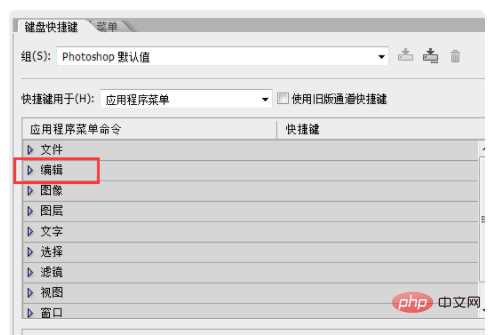
Empfohlenes Lernen: „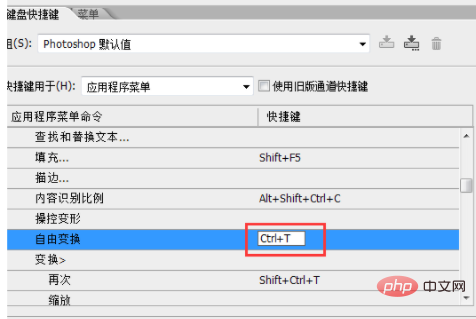 PS-Tutorial
PS-Tutorial
Das obige ist der detaillierte Inhalt vonWas soll ich tun, wenn ps ctrl+t nicht funktioniert?. Für weitere Informationen folgen Sie bitte anderen verwandten Artikeln auf der PHP chinesischen Website!

